2024年8月8日
Googleドライブのゴミ箱を空にする方法(容量を空ける)

ちょっと公式情報が分かりにくかったので、Google ドライブのゴミ箱を空にする方法について書いておきます。
Google ドライブにも Windows のような「ゴミ箱」がありまして、削除したファイルは完全には消えず、ゴミ箱に残ったままになっています。
ゴミ箱に残っているファイルは Google ドライブの容量を消費しています。
容量不足の場合はゴミ箱を空にすれば、手っ取り早く空き容量を確保できるわけです。
Googleドライブのゴミ箱を空にする方法
Google ドライブのゴミ箱を一括で空にするには、WEBで Google ドライブを開き、左側の「ゴミ箱」→ 上の「ゴミ箱」→「ゴミ箱を空にする」を開きます。
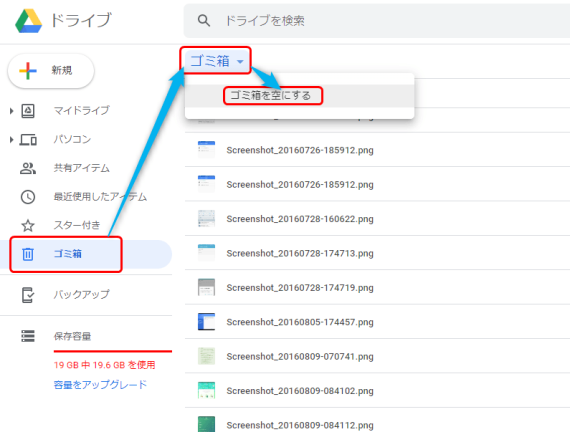
確認ダイアログが表示されたら「ゴミ箱を空にする」をクリック。
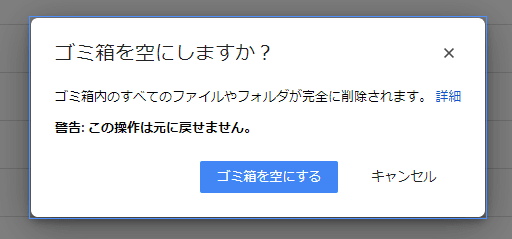
以上です。多分、この方法が一番カンタンだと思います。
なお、ゴミ箱が空になるまで数分~5分程度の時間がかかりました。不明ですが、ゴミ箱の中のものはアクセスが遅いストレージにでも逃してあるのかもしれません。
ゴミ箱を空にする別の方法
ゴミ箱を空にするもう1つの方法としては、「ゴミ箱」画面でゴミ箱内の全ファイルを選択 → 右上の「完全に削除」ボタンを押す、というものがあります。
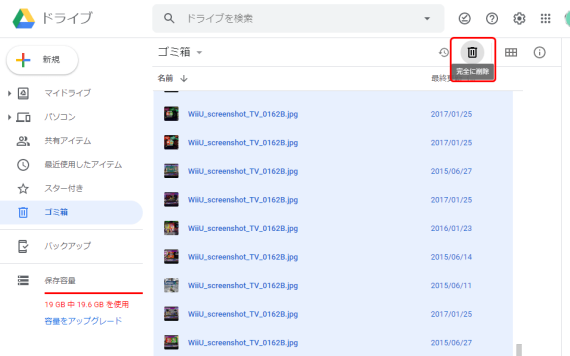
手元の環境では全てのファイルを選択する方法は、Windows の場合 Ctrl+「A」のショートカットくらいかなー、と思いました。
操作方法が変わってしまった場合や、分からなくなってしまった場合は、こちらの方法を使っても良さそうです。
また、このページの情報で解決しない場合は、以下の公式情報も確認してみてください。
公式情報:
コメントを記入